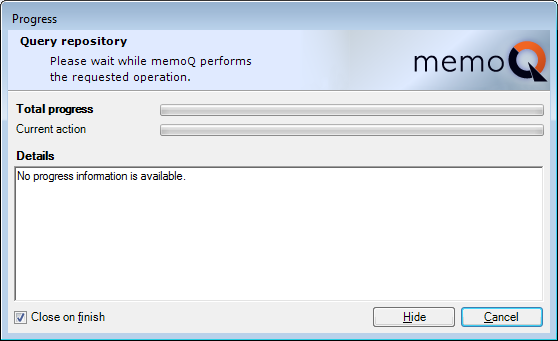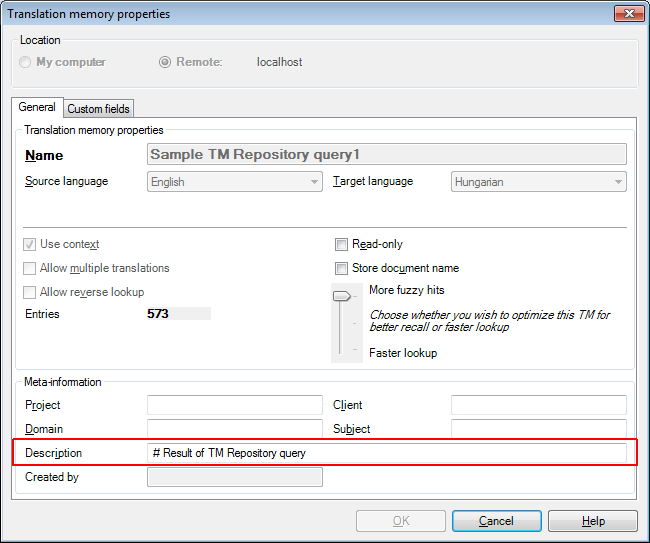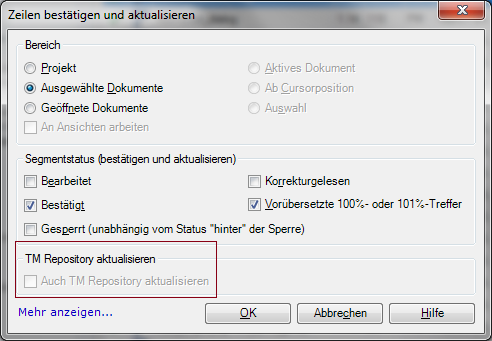|
Wenn Sie sowohl einen memoQ-Server als auch einen TM Repository-Server verwenden, können Sie den Inhalt aus der TM Repository-Datenbank auf dem memoQ-Server verwenden. Für die Verwendung von Inhalten aus dem TM Repository müssen Sie zuerst die Datenbank abfragen. Dabei müssen Sie einige Meta-Informationen (beschreibende Details zum aktuellen Projekt) angeben. In memoQ werden diese beschreibenden Details zum Extrahieren von Übersetzungseinheiten aus dem TM Repository und zum Erstellen eines serverbasierten Translation Memory aus diesen Übersetzungseinheiten verwendet. Sie können TM Repository-Inhalte sowohl in lokalen Projekten als auch in Online-Projekten verwenden. Das aus den Datenbankinhalten erstellte Translation Memory muss sich jedoch auf einem memoQ-Server befinden, der über eine Verbindung zu einem TM Repository-Server verfügt. Führen Sie die folgenden Schritte aus, um Translation-Memory-Inhalte aus dem TM Repository abzurufen und in memoQ zu verwenden: 1.Richten Sie die Verbindung zwischen dem memoQ-Server und dem TM Repository-Server ein, oder wenden Sie sich diesbezüglich an den Administrator des memoQ-Servers. Siehe auch: Einrichten des memoQ-Servers für die Verwendung des TM Repository 2.Erstellen Sie ein lokales Projekt oder ein Online-Projekt. Wenn Sie ein Online-Projekt erstellen möchten, stellen Sie sicher, dass Sie es auf dem memoQ-Server erstellen, der mit dem TM Repository verbunden ist. Siehe auch: Hinweis: Von diesem Zeitpunkt an können Sie die Projektzentrale oder das Fenster memoQ-Online-Projekt verwenden, um das TM Repository abzufragen – je nachdem, ob Sie mit einem lokalen Projekt oder mit einem Online-Projekt arbeiten. Die Beschreibung bezieht sich auf beide Stellen, aber die Screenshots stammen aus der Projektzentrale. 3.Tragen Sie nach Möglichkeit beschreibende Angaben zum Projekt ein – entweder auf der ersten Seite des Assistenten Neues memoQ-Projekt oder im Assistenten Neues Online-Projekt erstellen. Wenn Sie diese Angaben machen möchten, nachdem das Projekt erstellt wurde, navigieren Sie zum Bereich Einstellungen der Projektzentrale oder zum Fenster memoQ-Online-Projekt. 4.Navigieren Sie im Fenster memoQ-Online-Projekt zum Bereich Translation Memories. 5.Klicken Sie auf Repository-Abfrage. Daraufhin wird der Assistent Repository-Abfrage gestartet. 6.Befolgen Sie die Anweisungen auf den Bildschirmen des Assistenten Repository-Abfrage, um Ihre Abfrage aufzubauen. Details finden Sie in der detaillierten Beschreibung zum Assistenten für die Repository-Abfrage. In den Abfragekriterien werden automatisch die Felder ausgefüllt, die in den Projektdetails ebenfalls ausgefüllt sind. 7.Nachdem Sie im Assistenten Repository-Abfrage auf Beenden klicken, wird ein Fortschrittsfenster angezeigt:
Vom TM Repository-System können jedoch keine Fortschrittsinformationen angegeben werden, und dies wird im Dialogfeld gemeldet. Klicken Sie auf Ausblenden, um die Abfrage im Hintergrund fortzusetzen. Wichtig: Klicken Sie nicht auf Abbrechen, da dadurch auch die Abfrage abgebrochen wird. Hinweis: Wenn Sie das Fortschrittsdialogfeld offen lassen, wird es automatisch geschlossen, sobald die Abfrage abgeschlossen ist. 8.Daraufhin gelangen Sie wieder in die Liste der Translation Memories. Klicken Sie in der Symbolleiste neben dem Feld Server URL auf Auswählen. Daraufhin wird die Liste der Translation Memories aktualisiert. 9.Suchen Sie in der Liste nach dem Translation Memory, das Sie im Assistenten Repository-Abfrage angegeben haben. Klicken Sie mit der rechten Maustaste auf den Namen des Translation Memory, und wählen Sie im Popup-Menü die Option Eigenschaften aus.
Wenn die Abfrage erfolgreich ausgeführt wurde, wird im Feld Beschreibung die Angabe # Ergebnis der TM Repository-Abfrage angezeigt. Wenn die Abfrage noch in Bearbeitung ist, wird im Feld Beschreibung die Angabe # TM Repository-Abfrage in Bearbeitung angezeigt. Während der Abfrage können Sie nicht auf das Translation Memory zugreifen. Nach Abschluss der Abfrage wird das Translation Memory verfügbar. 10.Klicken Sie auf Abbrechen, um das Dialogfeld Translation-Memory-Eigenschaften zu schließen. Verwenden des auf dem TM Repository basierenden Translation Memory für die ÜbersetzungAktivieren Sie im Bereich Translation Memories des Fensters memoQ-Online-Projekt das Kontrollkästchen für das neue Translation Memory. Zudem empfiehlt es sich, dieses Translation Memory als primäres Translation Memory festzulegen: Klicken Sie mit der rechten Maustaste auf den Namen des Translation Memory, und wählen Sie im Popup-Menü die Option Als Arbeits-TM festlegen aus. Wenn Sie das auf dem TM Repository basierende Translation Memory als primäres Translation Memory festlegen, werden alle neuen Segmente, die Sie (oder Ihre Teammitglieder) in den Dokumenten bestätigen, in diesem Translation Memory gespeichert. Über dieses Translation Memory können die Inhalte im TM Repository automatisch aktualisiert, neue Übersetzungseinheiten hinzugefügt und neue Versionen vorhandener Übersetzungseinheiten erstellt werden. Nachdem die Übersetzung der Dokumente abgeschlossen ist, stehen Ihnen zwei Möglichkeiten für die Aktualisierung des TM Repository mit neuen und geänderten Inhalten im Translation Memory zur Verfügung. Sie können das Repository einerseits direkt über die Dokumente aktualisieren: 1.Öffnen Sie das Projekt. Wenn es sich um ein Online-Projekt handelt, öffnen Sie eine lokal ausgecheckte Kopie des Projekts. Wählen Sie auf der Registerkarte Vorbereitung des Menübands die Option Bestätigen und aktualisieren aus. Daraufhin wird das Dialogfeld Zeilen bestätigen und aktualisieren angezeigt:
2.Aktivieren Sie das Kontrollkästchen Auch TM Repository aktualisieren, und klicken Sie auf OK. Danach werden alle Segmente bestätigt, und die Übersetzungen werden im primären Translation Memory gespeichert. Anschließend wird auch das TM Repository aktualisiert, sofern das primäre Translation Memory auf dem TM Repository basiert. Wenn die übersetzten Segmente alle im primären Translation Memory enthalten sind, können Sie auch zum Bereich Translation Memories im Fenster memoQ-Online-Projekt navigieren. Klicken Sie mit der rechten Maustaste auf den Namen des auf dem TM Repository basierenden Translation Memory, und wählen Sie im Popup-Menü die Option TM Repository aktualisieren aus. Hinweis: Über das TM Repository können ebenfalls keine Fortschrittsinformationen zum Aktualisierungsvorgang angegeben werden. Klicken Sie im Fortschrittsdialogfeld auf Ausblenden, wenn der Vorgang im Hintergrund ausgeführt werden soll. Da sowohl die Abfrage als auch die Aktualisierung vom memoQ-Server ausgeführt werden, werden sie auch dann weiterhin ausgeführt, nachdem Sie die memoQ-Desktopanwendung geschlossen haben.
|